
centos7安装docker详细教程
本文教程环境:
服务器配置:1核1G
操作系统:CentOS 7.5 Server – 64 Bit Latest Kernel
文章为全新服务器安装,服务器安装过系统后直接安装的docker,未安装其他环境。如果服务器内有其他内容,请做好备份再执行操作。
本文章每一步都有截图说明,个别甚至连所有运营输出的内容都贴到了文章里。还看不懂的就别弄了,咱不适合~
1.查看系统内核版本
docker要求操作系统使用内核版本较高,高于3.10(不含3.10)。所以首先我们应该先看下系统的内核版本,如图是不行的。
uname -r![图片[1]-centos7 手动安装docker详细步骤教程 - 软壳源码网-软壳源码网](https://pan.ruankor.com/d/image/00002/24doker/1.jpg)
2.更新yum包
sudo yum update运行后会有个提示,所有的提示,我们输入y回车
![图片[2]-centos7 手动安装docker详细步骤教程 - 软壳源码网-软壳源码网](https://pan.ruankor.com/d/image/00002/24doker/2.jpg)
一般这一步可能耗时比较长,可能有几百项需要更新。耐心等待即可。在所有项目运行完毕后会卡一会,等就行了!
如果提示断开了连接,就等下重连服务器。直接开始下一步就行。
3.安装需求的软件包
yum-util提供了yum-config-manager功能,另外两个是devicemapper驱动依赖。
sudo yum install -y yum-utils device-mapper-persistent-data lvm2运行即可,中间不需要任何操作。
![图片[3]-centos7 手动安装docker详细步骤教程 - 软壳源码网-软壳源码网](https://pan.ruankor.com/d/image/00002/24doker/3.jpg)
4.设置yum源
sudo yum-config-manager --add-repo https://download.docker.com/linux/centos/docker-ce.repo5.查看仓库中所有docker版本,然后选择个新版本安装
yum list docker-ce --showduplicates | sort -r我们安装18.06.3.ce-3.el7这个版本(根据上面的版本号,下面的命令会有所不同,自己选择即可)
yum install docker-ce-18.06.3.ce
![图片[6]-centos7 手动安装docker详细步骤教程 - 软壳源码网-软壳源码网](https://pan.ruankor.com/d/image/00002/24doker/6.jpg)
提示你,输入y回车安装
7.启动Docker
systemctl start docker8.把docker加入开机启动
sudo systemctl enable docker9.验证是否成功安装:
docker version
© 版权声明
所有资源均来自互联网,仅供学习交流,请于24h内删除相关学习资料!
THE END

![图片[4]-centos7 手动安装docker详细步骤教程 - 软壳源码网-软壳源码网](https://pan.ruankor.com/d/image/00002/24doker/4.jpg)
![图片[5]-centos7 手动安装docker详细步骤教程 - 软壳源码网-软壳源码网](https://pan.ruankor.com/d/image/00002/24doker/5.jpg)







.jpg)
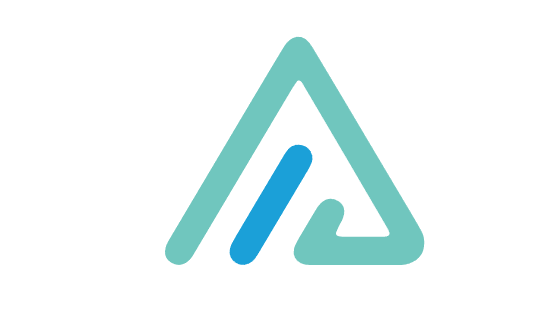
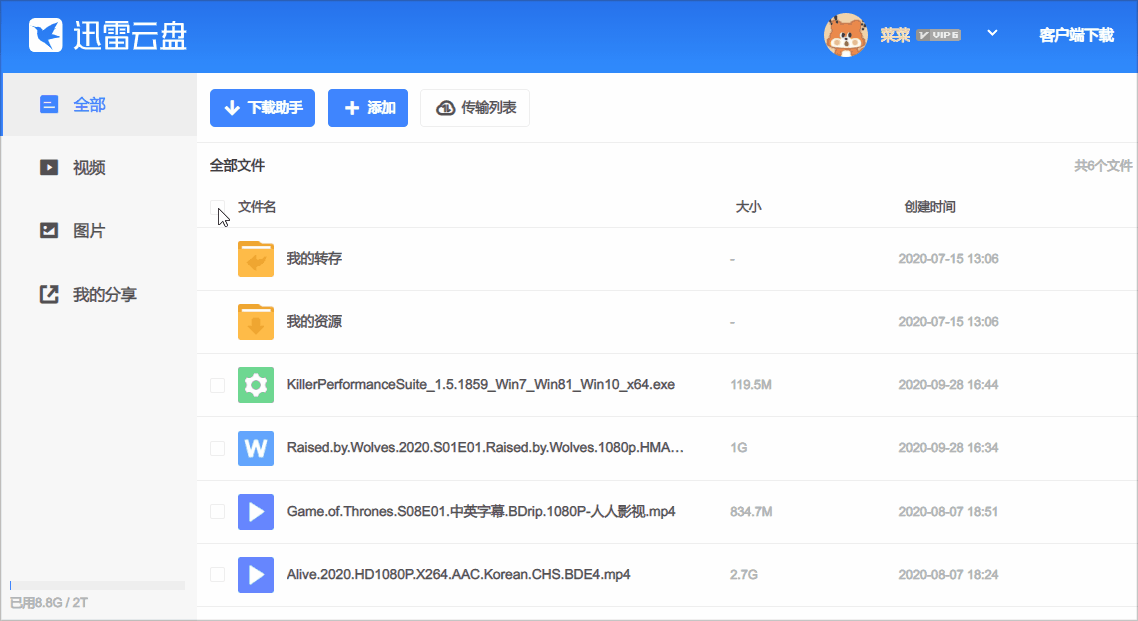

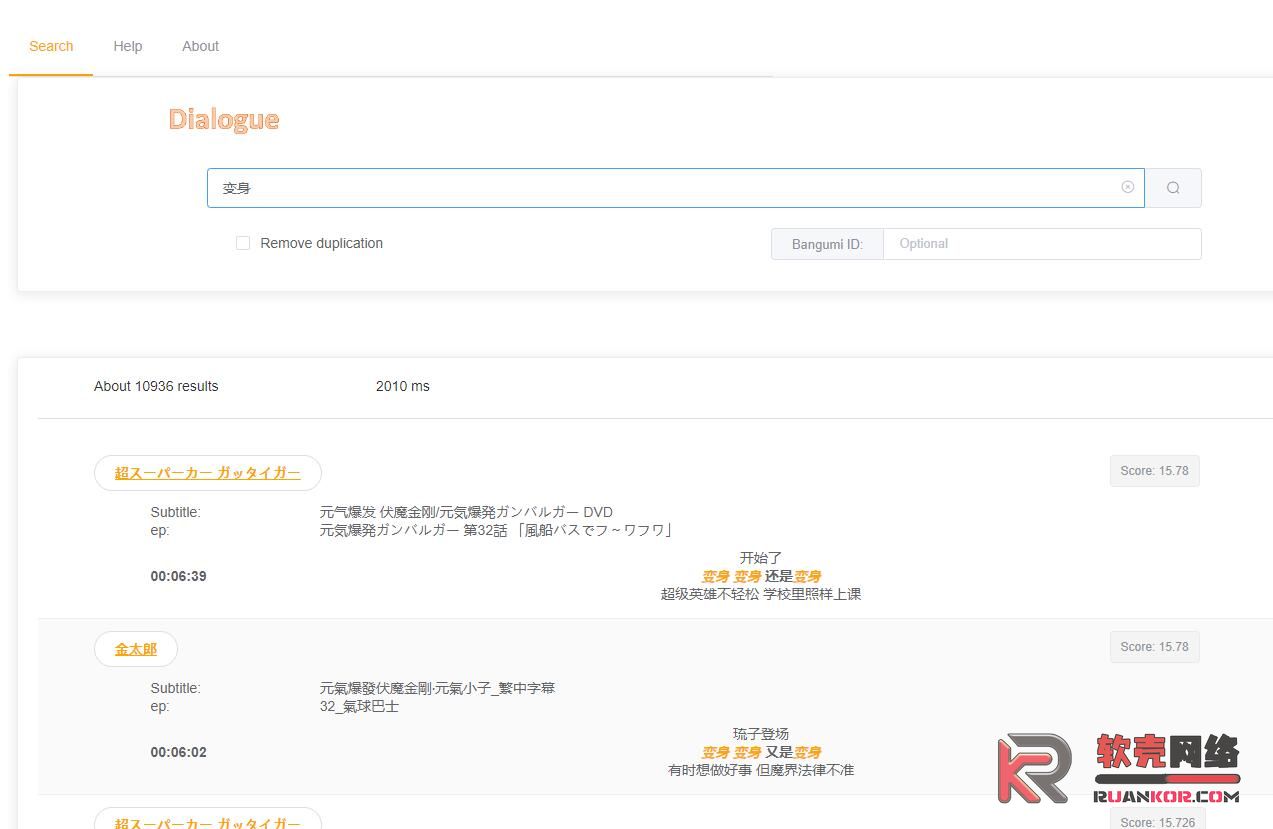








暂无评论内容